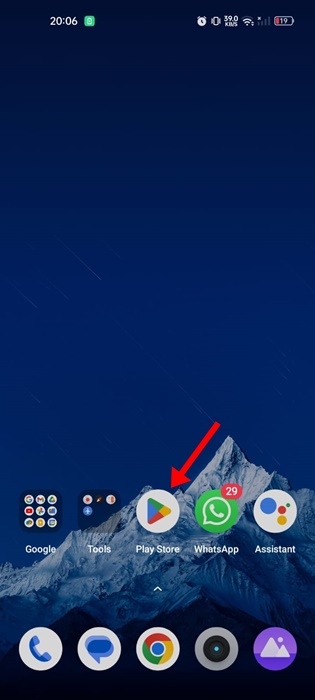Dijital dünya, özellikle yapay zeka araçlarının ortaya çıkmasından sonra hızlı bir şekilde ilerlemektedir. Hatırlarsanız Google, geçtiğimiz yıl çeşitli şekillerde kullanılabilecek bir yapay zeka sohbet robotu olan Bard’ı piyasaya sürmüştü.
Artık Google, Bard’ı Gemini olarak yeniden adlandırdı ve artık Android için bağımsız bir uygulama olarak mevcut. Yapay zeka sohbet robotuyla sohbet etmek ve fikirlerinizi güçlendirmek için Gemini Mobile uygulamasını kolayca indirebilirsiniz.
Gemini mobil uygulaması çeşitli şekillerde kullanılabiliyor; bir teşekkür notu yazmanıza, etkinlikleri planlamanıza, kodda hata ayıklamanıza ve daha pek çok şeye yardımcı olabilir. Gemini mobil uygulaması Google Play Store’dan indirilememektedir; bu, Android’de Google’ın yapay zeka asistanına erişmenin her zamankinden daha kolay olduğu anlamına gelir.
göstermek
Android için Gemini AI Uygulaması İndirme – Nasıl Kurulur ve Kullanılır
Yani yapay zeka araçlarının büyük bir hayranıysanız ve bu yeni yapay zeka asistanı uygulamasını kaçırmak istemiyorsanız kılavuzu okumaya devam edin. Aşağıda Google Gemini AI’yi Android’e indirip yükleme adımlarını paylaştık.
Gemini Uygulamasını İndirin ve Yükleyin
Google Play Store’da zaten mevcut olduğundan, yeni başlatılan Gemini uygulamasını Android’e indirip yüklemek kolaydır. Gemini uygulamasını Android’e yüklemek için aşağıda paylaşılan adımları izleyin.
Önemli: Gemini uygulamasını indirip kullanmak için ABD’de bir Google Hesabına ihtiyacınız olacaktır. Gemini uygulamasını indirmeyi başarsanız bile, uygulamayı kullanmak için Telefonunuzda ve Google Uygulamanızda dili ve bölgeyi ABD olarak değiştirmeniz gerekecektir.
1. Android akıllı telefonunuzda Google Play Store’u açın.
2. Google Play Store açıldığında Google Gemini’yi arayın. Ardından eşleşen sonuçlar listesinden Gemini uygulamasını açın.
3. Google Gemini uygulama listeleme sayfası açıldığında Yükle’ye dokunun.
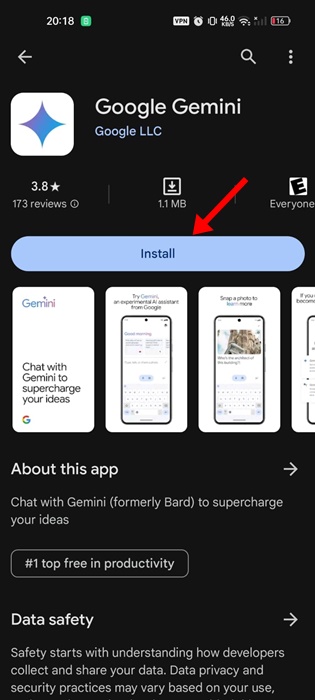
4. Kurulduktan sonra Gemini uygulamasını Android’de başlatmak için Aç düğmesine dokunun.
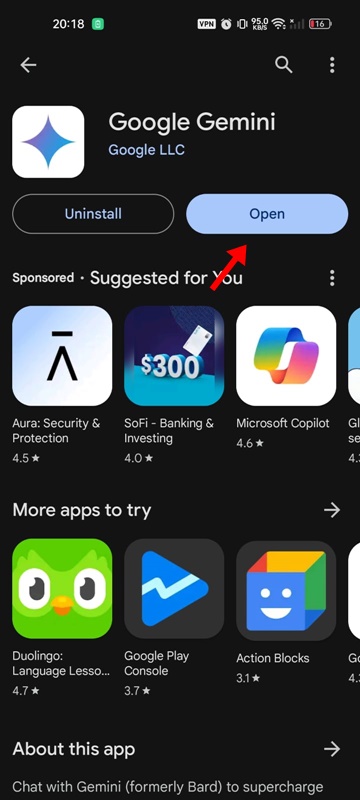
Bu kadar! Bu, indirme ve kurulum kısmını sonlandırır.
Android’de Gemini Uygulaması Nasıl Kurulur?
Artık Gemini uygulamasını Android’inize indirdiğinize göre, onu kurup kullanmanın zamanı geldi. Gemini uygulamasını Android’de nasıl kuracağınız aşağıda açıklanmıştır.
1. Başlamak için Android telefonunuzda Gemini uygulamasını başlatın.
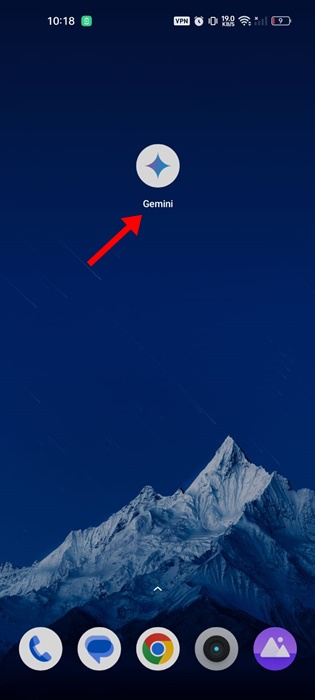
2. Uygulama açıldığında sağ alt köşedeki Başlayın düğmesine dokunun.
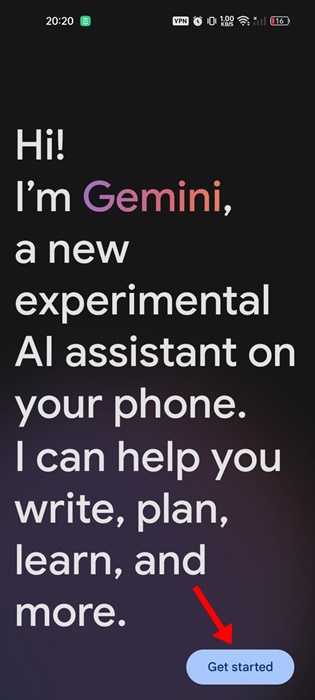
3. Bir sonraki ekranda şartlar ve koşulları kabul etmek için Kabul ediyorum düğmesine dokunun.
Bu kadar! Bu, kurulum bölümünü tamamlar. Kurulum bölümünü tamamladığınızda Google Asistan’ın otomatik olarak Gemini AI ile değiştirileceğini lütfen unutmayın.
Bu, tüm istemlerinizin Google Asistan yerine Gemini AI tarafından ele alınacağı anlamına gelir. Ve ‘Tamam, Google’ dediğinizde Google Asistan yerine Gemini AI başlatılacak.
Google Asistan ve Gemini AI Arasında Nasıl Geçiş Yapılır?
Herkes Gemini AI hayranı olmayabilir ve Google Asistan’a bağlı kalmayı tercih etmeyebilir. Dolayısıyla Gemini AI’yi yararlı bulmuyorsanız Google Asistan’ı geri getirmek için bu adımları uygulayabilirsiniz.
- Android akıllı telefonunuzda Gemini AI uygulamasını başlatın.
- Gemini uygulaması açıldığında sağ üst köşedeki profil resminize dokunun.
- Görünen menüde Ayarlar’ı seçin.
- Gemini Ayarlarında Google’ın dijital asistanlarına dokunun.
- Google’dan dijital asistanınızı seçin ekranında Google Asistan’ı seçin.
Bu kadar! Dijital asistanları Android telefonunuzda Google’dan manuel olarak bu şekilde değiştirebilirsiniz.
Gemini Uygulama Konumu desteklenmiyor hatası nasıl düzeltilir?
Gemini uygulaması yavaş yavaş tüm kullanıcılara sunuluyor ancak şu anda her yerde desteklenmiyor. Dolayısıyla Gemini’de Konum desteklenmiyor hatasını alırsanız asistanın varsayılan dilini değiştirmeyi deneyebilirsiniz.
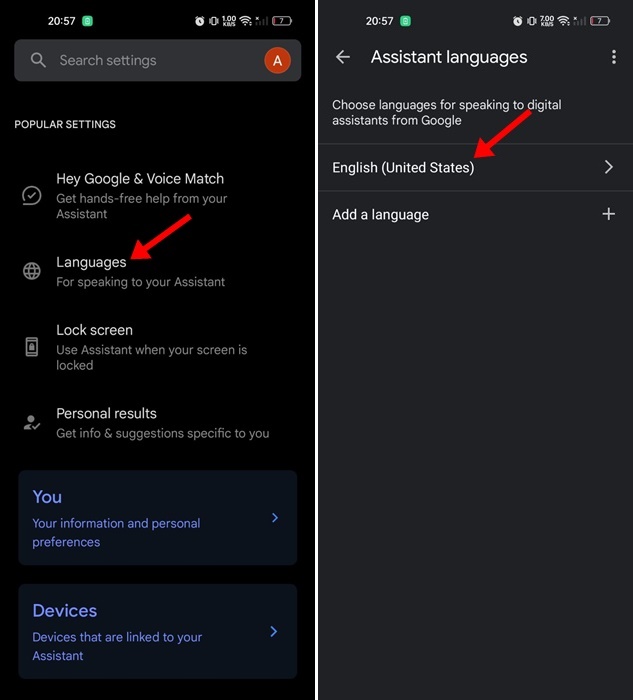
Yeniden başlattıktan sonra ‘Konum desteklenmiyor’ veya ‘Gemini kullanılamıyor’ gibi hatalar almayacaksınız. ABD Google Hesabını ve VPN’yi kullandıktan sonra bile hâlâ hata alıyorsanız birkaç hafta daha beklemek en iyisidir.
Bu kılavuz tamamen Gemini AI uygulamasının bir Android akıllı telefona nasıl indirilip kurulacağıyla ilgilidir. Ayrıca Android’de Google Asistan’ı Gemini AI ile değiştirme adımlarını da paylaştık. Bu konuyla ilgili daha fazla yardıma ihtiyacınız olursa aşağıdaki yorumlarda bize bildirin.